iPhone版Twitter公式アプリのTIPS!DM、アカウント切り替え画面へ素早くアクセスする方法

photo By Tom Raftery
どうも、たかしんぐ(@takashings)です!
今回はiPhone版の公式TwitterアプリのTIPSを紹介したいと思います。
(今回ご紹介するアプリのバージョンは5.5.3です。以降のバージョンで行えなくなるかもしれない可能性があります)
アプリを使う人も使わない人もぜひ試してみてください!
◆素早くDM(DirectMessage)画面にアクセスする方法
Twitterの純正アプリではDM(DirectMessage)画面へアクセスする時には、
「アカウントタブ」→「DMボタン」の手順でアクセスできます。
それを一発でアクセスする方法があります。
それは、アカウントのタブを基点として上にフリック!
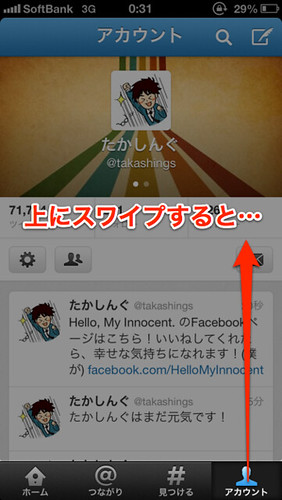
すると…
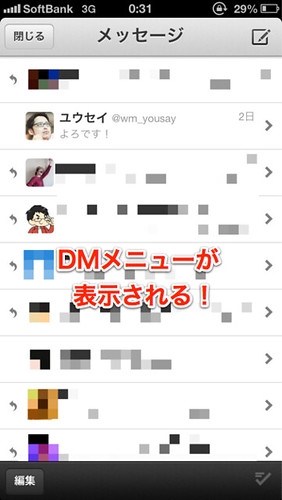
DMの画面が表示!すぐにDMをチェックすることができます!
これ、意外と便利でしょ?
◆アカウントの切り替え画面にすぐにアクセスする方法
これは複数Twitterのアカウントを持っている人向けのTIPS。
Twitterのアカウント切り替え画面に素早くアクセスする方法です。
本来の動作は「アカウントタブ」→「アカウント切り替えボタン」です。
一発で表示する方法、あるんです。
アカウントタブを基点として左へフリック!
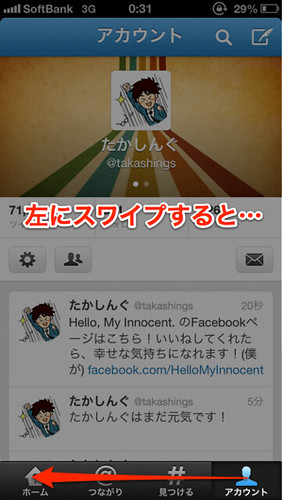
すると、アカウントの切り替え画面が表示されます!
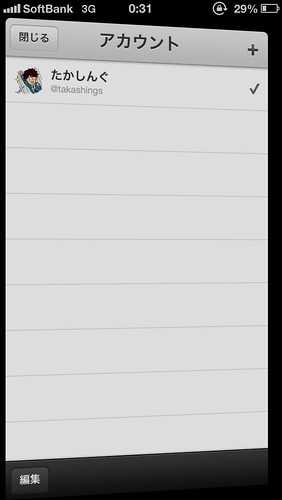
複数アカウントを持っている人にとっては便利だと思います!
また、アカウント切り替え画面で下の黒い部分のバーで右側へフリックすると、元の画面に戻ることもできます。
◆投稿画面で写真・位置情報メニューの切り替えが簡単にできる
こちらも使用頻度は少ないかもしれませんが、知っていてちょっとお得なTIPS。
こちら、Twitterの投稿画面です。

オプションで、写真を添付したり、位置情報を添付することができます。
ここをボタンで切り替えるのではなく、スワイプで切り替えることができるのです!
やってみましょう!
右へスワイプすると…
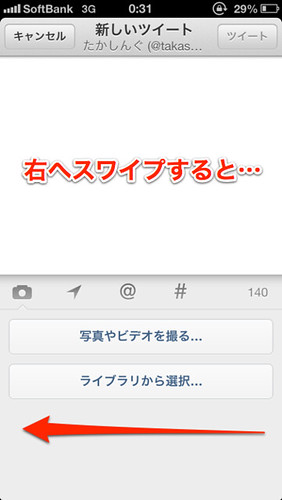
メニューが切り替わって…
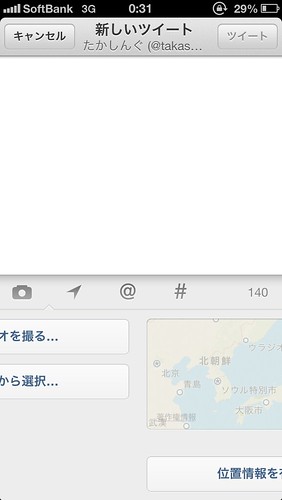
位置情報のメニューが表示されました!
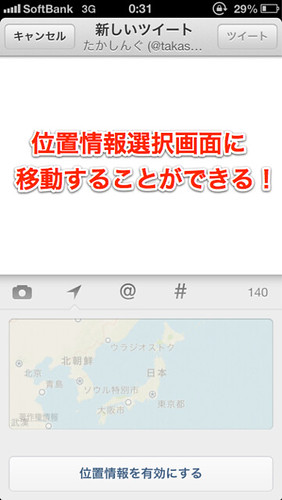
こちら、逆も同じで位置情報選択画面から右へフリックすることで写真選択画面に切り替えることができます!
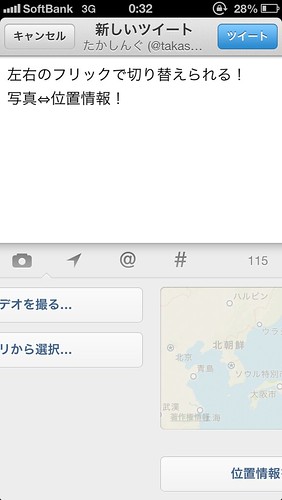
以上です!
こういう隠された機能を見つけるのってなんか嬉しいですよね。
秘密のコマンドみたいな感じで、ちょっと特別感。
Twitterの純正のアプリを使っている人はぜひやってみてください!
また、使っていない人もぜひぜひ。やってみると、おぉ!ってちょっと驚きがあるかも。
こういういろんな発見があるアプリっていいですよね!
他にも見つけたら、ご紹介したいと思います!
以上、たかしんぐがお伝えしました!
 Twitter
Twitter
カテゴリ: ソーシャルネットワーキング, ユーティリティ
販売元: Twitter, Inc.
▼Facebookページもぜひ!
【関連エントリー】